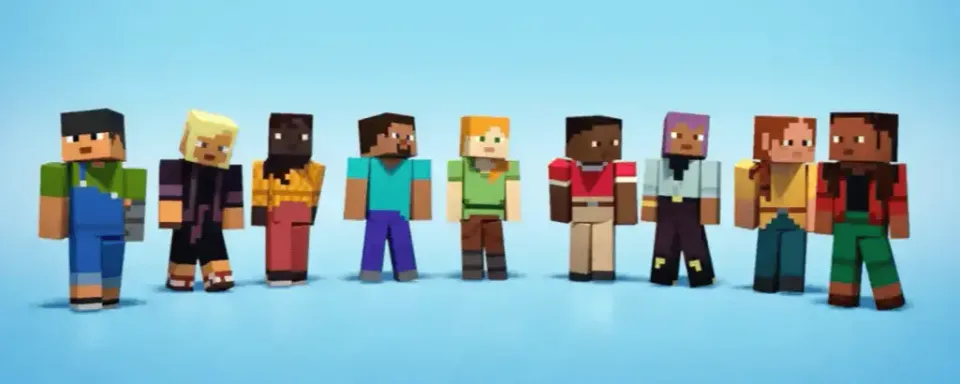
Minecraft всегда была игрой о творчестве, и ничто не демонстрирует это лучше, чем пользовательские скины. Редакторы скинов Minecraft 2025 выводят персонализацию на новый уровень, предлагая отличные инструменты и новые функции, которые делают создание и редактирование скинов проще и интереснее, чем когда-либо прежде.
Что такое редактор скинов Minecraft?
Редактор скинов Minecraft — это инструмент, который позволяет игрокам создавать, настраивать и изменять внешний вид своих персонажей в игре. Скины — это фактически цифровая одежда или внешний вид, который игроки могут носить во время путешествий по миру Minecraft.
Современные редакторы получили расширенные функции, улучшенный пользовательский интерфейс и больше возможностей как для новичков, так и для профессиональных дизайнеров.

Лучшие редакторы скинов Minecraft
Существует множество ресурсов, которые позволяют вам создавать или изменять скины на свой вкус. Соответственно, у вас может возникнуть вопрос: какой лучший редактор скинов для Minecraft? Для этого мы подобрали для вас список удобных, бесплатных и интуитивных сервисов, которые позволяют заняться этим делом без проблем.
Skindex Editor — один из самых популярных онлайн-редакторов, который остается любимым среди фанатов в 2025 году. Он позволяет легко создавать скины благодаря простому интерфейсу, инструментам затенения и огромному сообществу пользовательских скинов, которые можно редактировать или загружать.

NovaSkin — этот редактор известен своими расширенными функциями, такими как просмотр в реальном времени в 3D, настройка поз и детальные инструменты затенения. NovaSkin также позволяет редактировать скины непосредственно на 3D-модели, что упрощает процесс создания финального дизайна.

Blockbench — мощный инструмент для редактирования как скинов, так и моделей в Minecraft. Blockbench идеально подходит для опытных пользователей, которые стремятся к точности в своих дизайнах. Он поддерживает модели Java Edition, что делает его отличным выбором для моддеров и профессиональных художников Minecraft.

Tynker Skins Editor — создан специально для младших игроков, этот редактор предлагает систему рисования на основе блоков, что упрощает процесс создания скина. Он отлично подходит для новичков, которые хотят поэкспериментировать с первыми собственными скинами.


Как создать собственный скин в Minecraft
Создание собственного скина Minecraft еще никогда не было таким простым. Начните с выбора подходящего редактора скинов в зависимости от вашего уровня навыков и желаемых функций. Если вы используете онлайн-редактор, зайдите на сайт и начните дизайн, выбрав базовую модель (классическую или узкую).

Используйте кисти, палитру цветов и инструменты затенения для добавления деталей к своему скину. В более продвинутых редакторах доступны слои, поэтому воспользуйтесь ими, чтобы создать глубину в вашем дизайне. Когда будете довольны результатом, сохраните файл скина (обычно в формате PNG) и загрузите его в свой аккаунт Minecraft через официальный сайт или лаунчер.
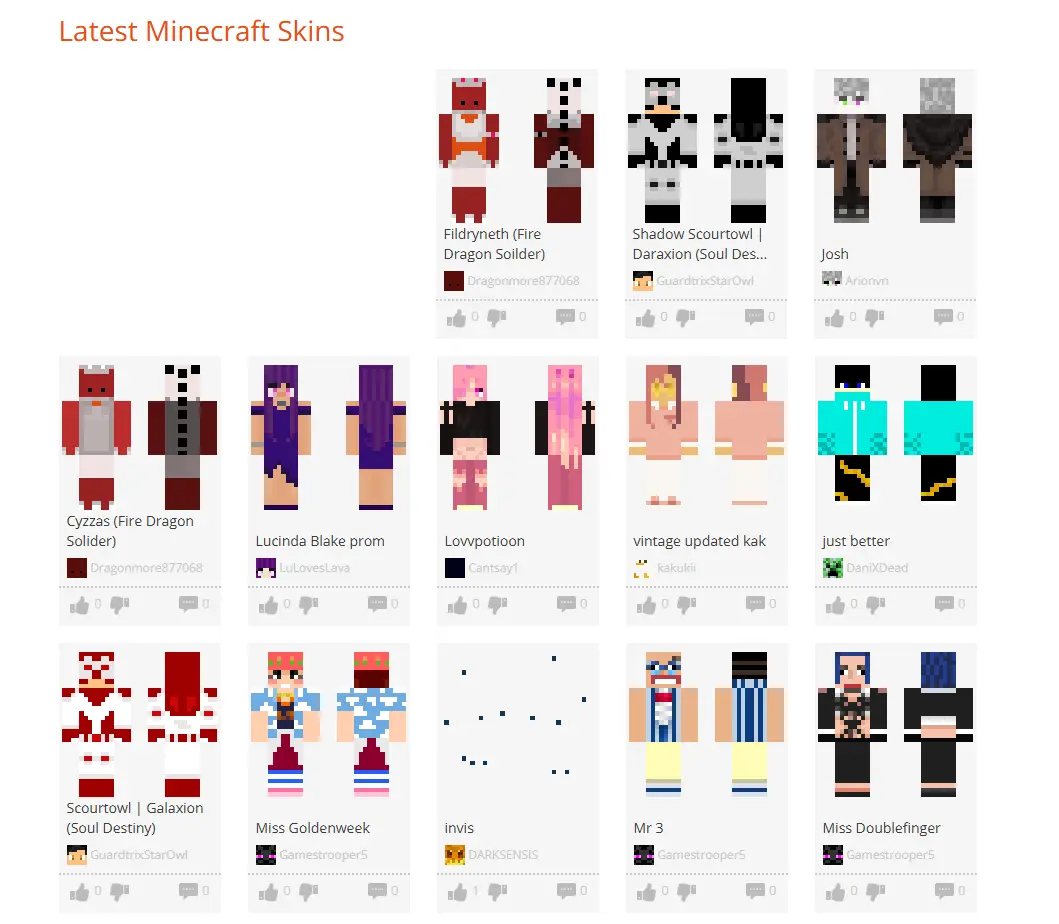
Возьмем, к примеру, самый простой в использовании редактор — Skindex. Перед нами пустая сетка-шаблон, которую мы можем разрисовать так, как душе угодно. Для этого слева есть панель инструментов, которыми можно редактировать скин Minecraft, а именно карандаш (для нанесения текстур), ластик, автотон (автоматически подбирает другие оттенки выбранного цвета при раскрашивании), пипетка, заливка, смягчение/усиление цвета, увеличение модельки.
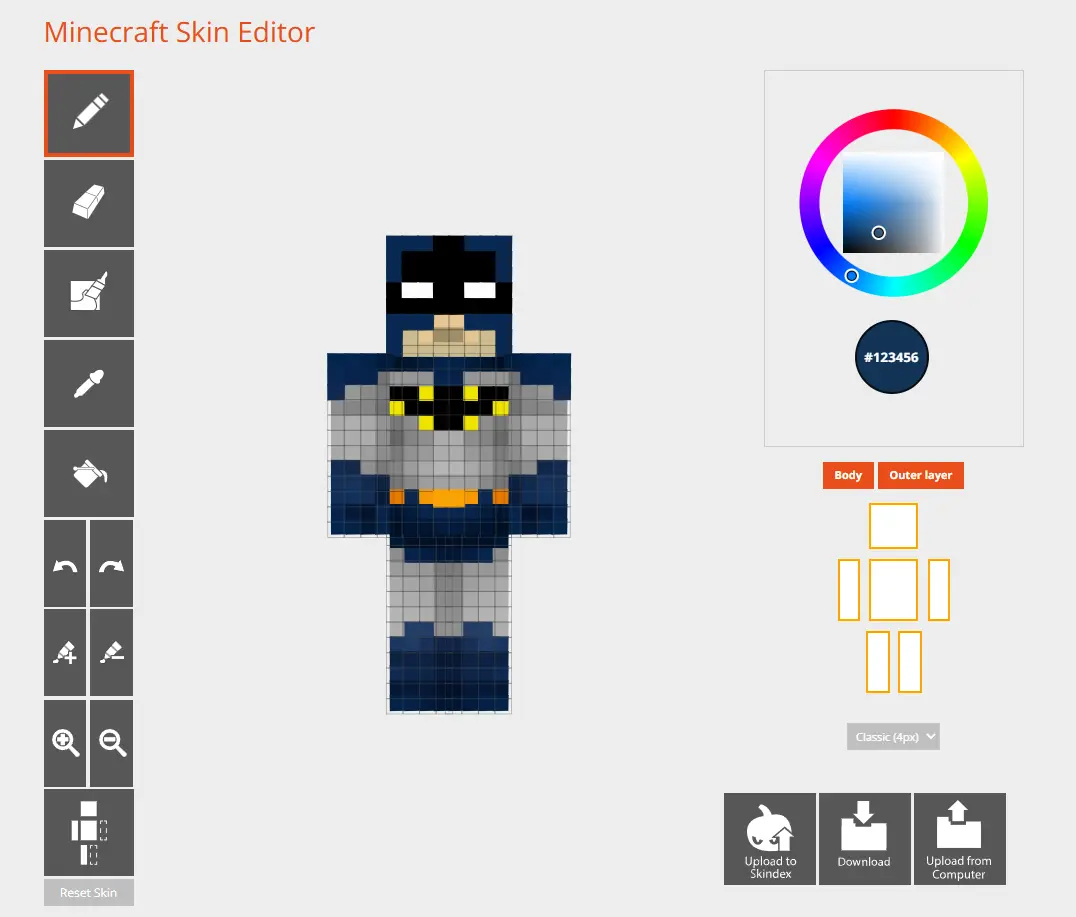
Вы можете выбрать нужный вам слой, вращать 3D модель скина Minecraft в нужную сторону, скрывать ненужные детали модельки, чтобы удобнее ее редактировать. Кроме того, вы можете выбрать уже готовые модели других пользователей и редактировать их под свой вкус.
Как изменить скин в лаунчере Minecraft
- Выберите Minecraft: Java Edition.
- Перейдите на вкладку Скины.
- Выберите Новый скин.
- Назовите свой скин.
- Выберите модель: Широкая или Стройная.
- Нажмите Обзор.
- Загрузите файл скина.
- Нажмите Сохранить и использовать.

Как изменить скин в игре через браузер
Как только вы завершите работу над скином, его нужно загрузить и перенести в игру. Для этого:
- Перейдите на страницу скинов в профиле Minecraft и авторизуйтесь.
- Выберите типаж модели скина.
- Пролистайте вниз и нажмите кнопку Upload Custom Skin.
- Выберите предварительно загруженный файл с вашим скином.
- Загрузите его в игру и наслаждайтесь скином.
Новые функции редакторов скинов Minecraft
Одной из самых значительных новых функций является дизайн с помощью искусственного интеллекта, который позволяет пользователям создавать скины на основе ключевых слов или загруженных изображений. Умные инструменты затенения теперь автоматически добавляют эффекты теней и света, делая скины более реалистичными без дополнительных усилий.
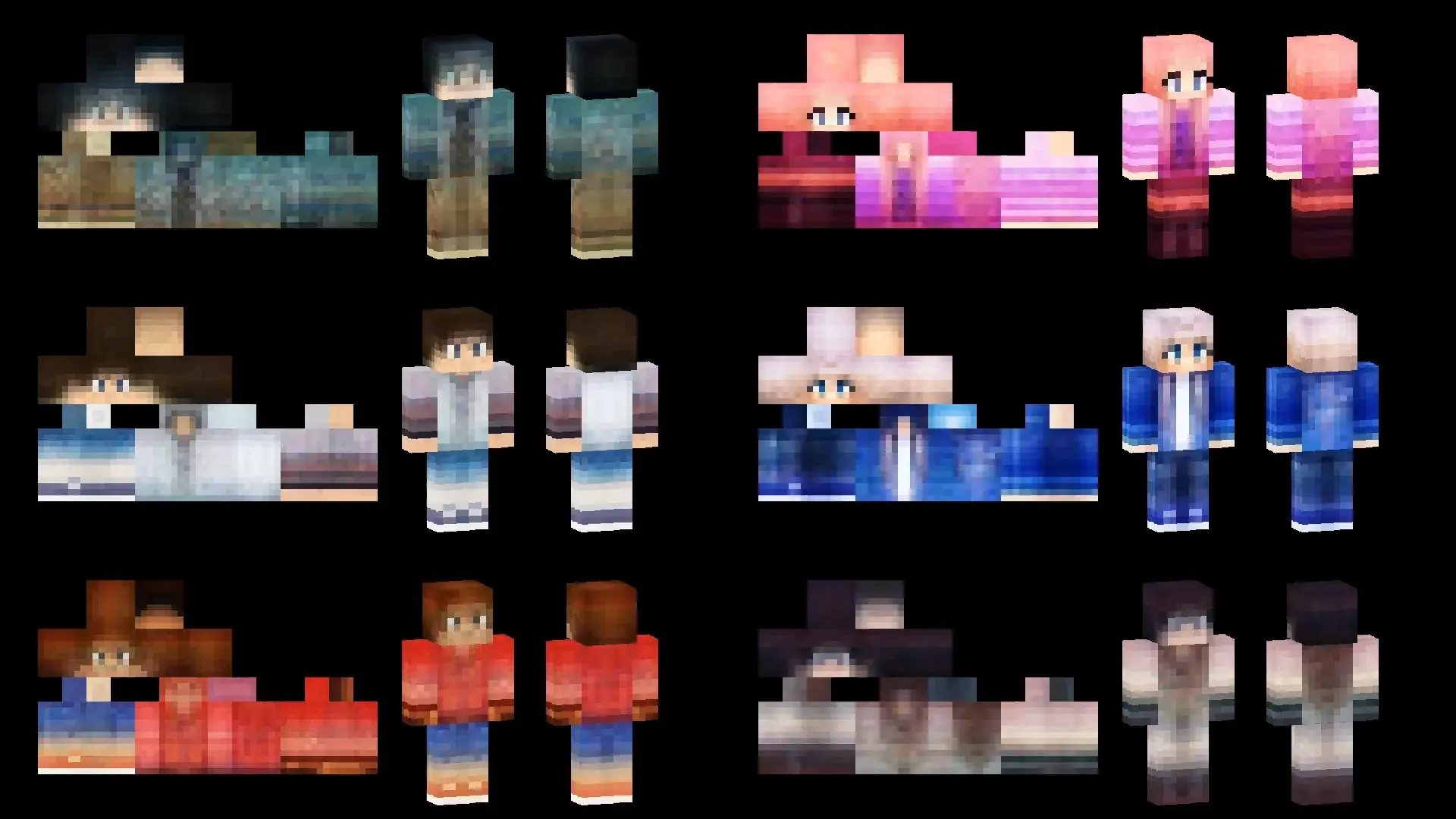
Также появилось совместное редактирование в реальном времени, что позволяет друзьям работать над одним скином одновременно. Улучшенная кроссплатформенная совместимость облегчает перенос скинов между версиями Minecraft Java Edition, Bedrock Edition и мобильной версией.
Где скачать бесплатные скины Minecraft
Если вы не хотите создавать скин с нуля, в интернете есть тысячи бесплатных вариантов. Сайты, которые позволяют редактировать скины (Skindex, Planet Minecraft и MCPEDL) и другие ресурсы предлагают огромные коллекции пользовательских скинов, которые можно мгновенно скачать и применить. Многие из этих платформ также публикуют трендовые скины, что помогает игрокам оставаться в курсе последних тенденций.



Пока нет комментариев! Оставьте комментарий первым